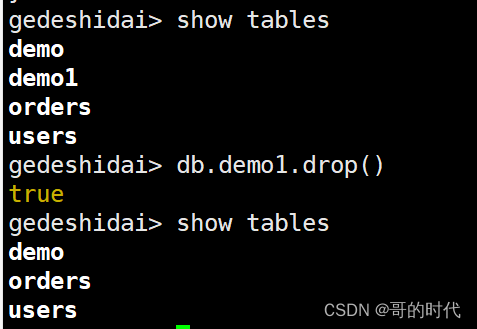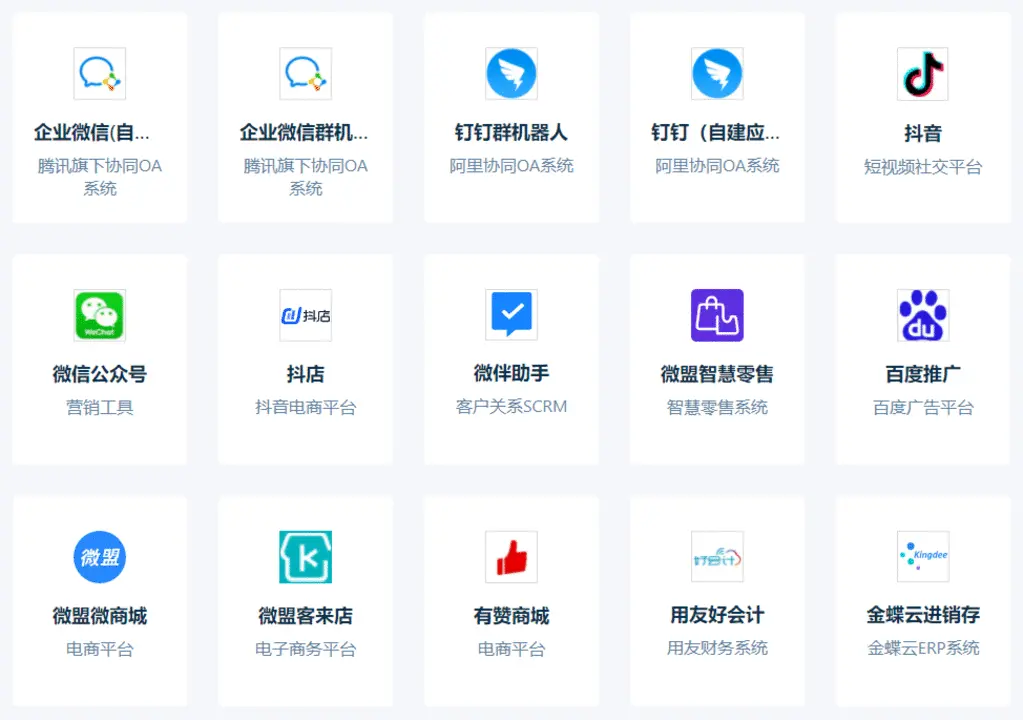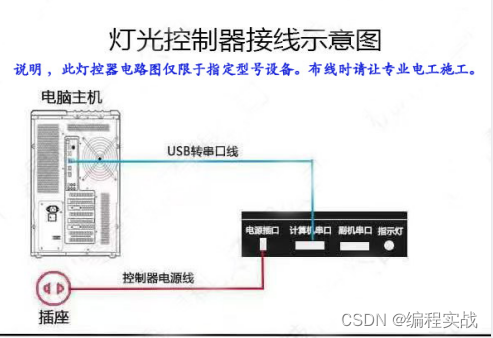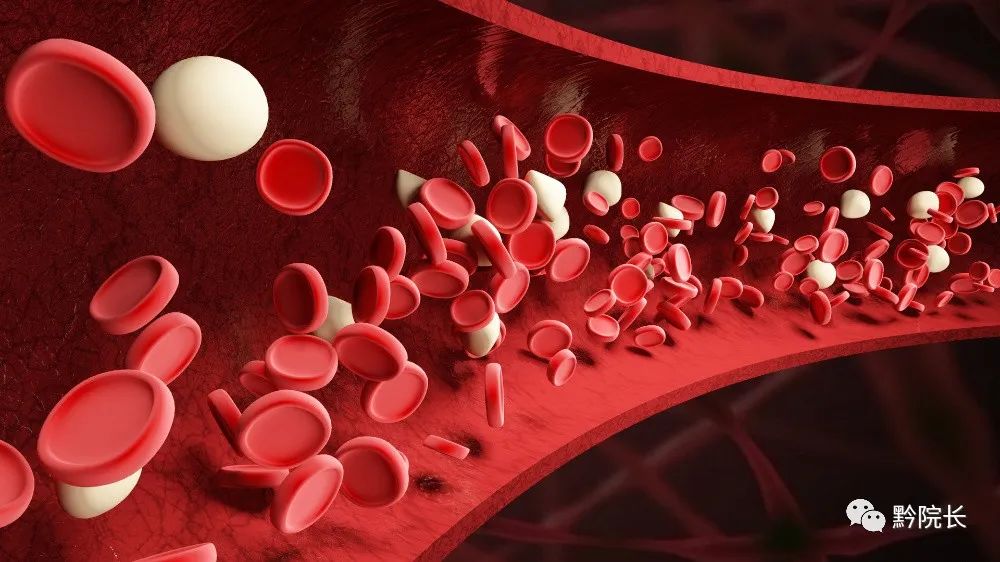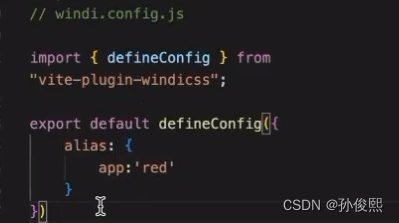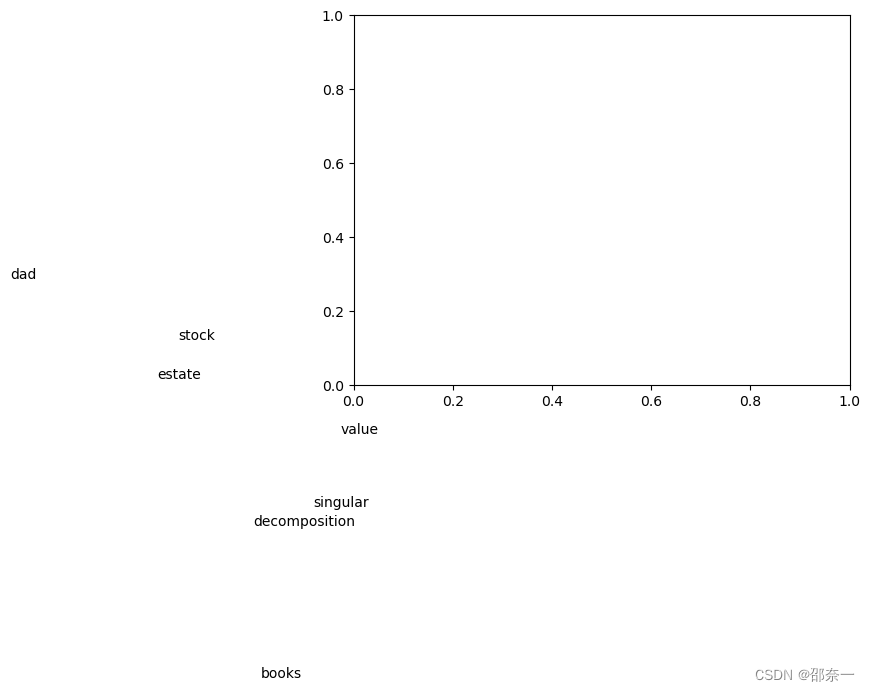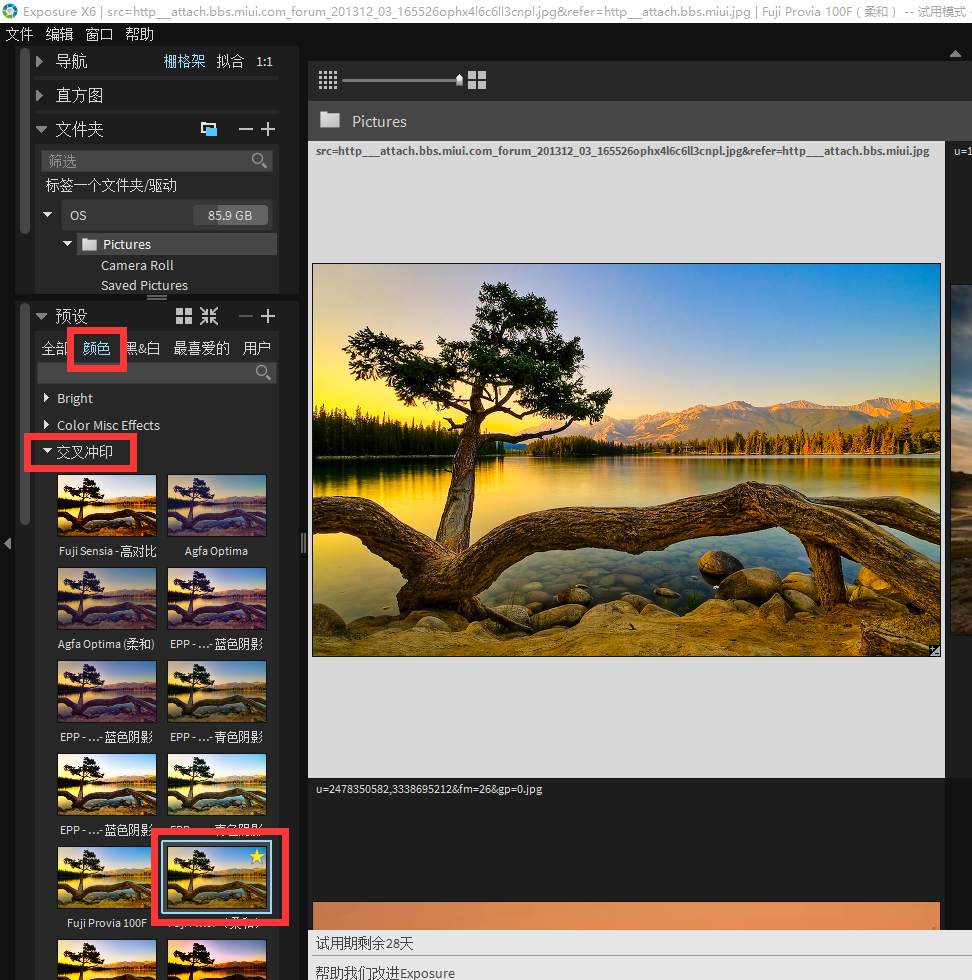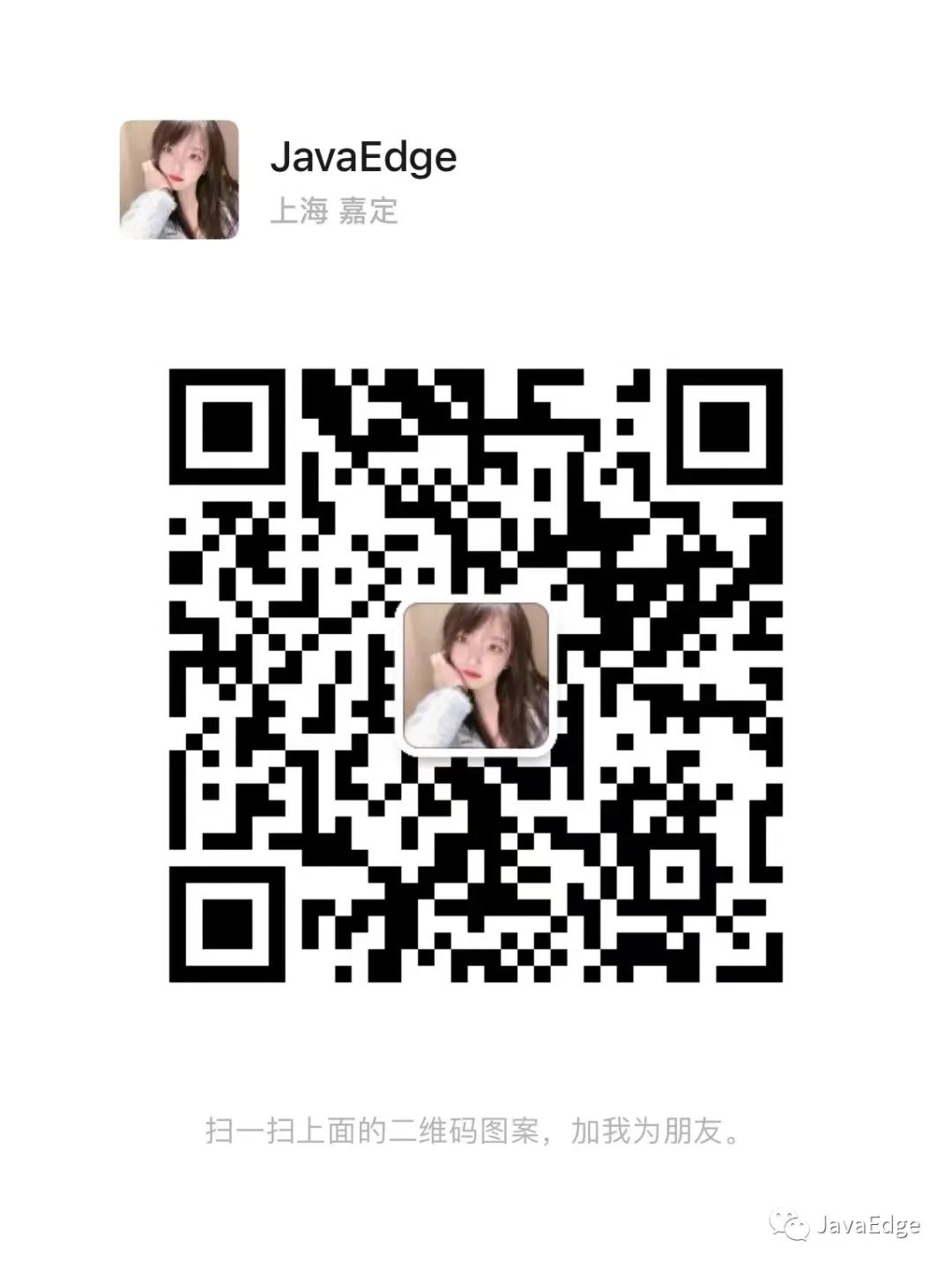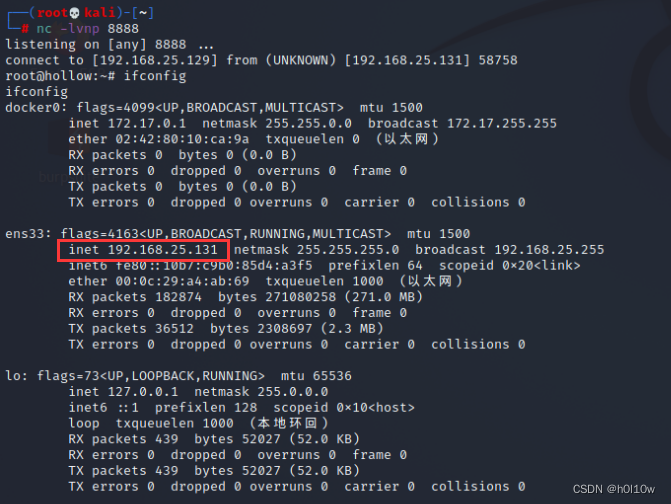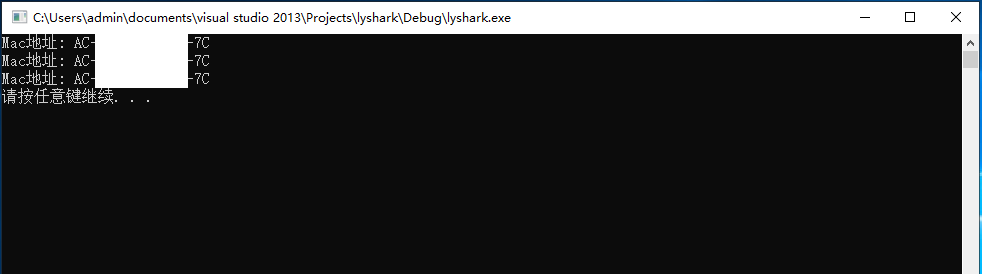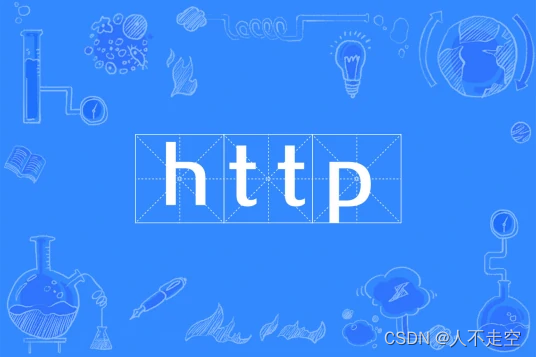目录
引言
一、使用pandas库操作Excel
1、读取Excel文件
2、写入Excel文件
3、处理Excel数据
二、使用openpyxl库操作Excel
1、读取Excel文件
2、写入Excel文件
3、处理Excel数据
三、高级功能
总结
引言
Python是一种功能强大的编程语言,它可以用来处理各种类型的数据,包括Excel文件。在Python中,我们可以使用多种库来操作Excel文件,其中最常用的库是pandas和openpyxl。本文将介绍使用这两个库来读取、写入和处理Excel文件的常用方法。

一、使用pandas库操作Excel
pandas库是Python中一个流行的数据处理库,它提供了许多方便的方法来读取、写入和处理数据。下面是使用pandas库操作Excel的常用方法:
1、读取Excel文件
使用pandas库读取Excel文件非常简单,可以使用read_excel()函数来实现。下面是一个示例代码:
import pandas as pd
# 读取Excel文件
df = pd.read_excel('example.xlsx')在上面的代码中,我们使用pd.read_excel()函数读取了一个名为example.xlsx的Excel文件,并将结果存储在一个DataFrame对象中。
2、写入Excel文件
使用pandas库将数据写入Excel文件也非常方便,可以使用to_excel()函数来实现。下面是一个示例代码:
import pandas as pd
# 创建一个DataFrame对象
data = {'Name': ['Alice', 'Bob', 'Charlie'], 'Age': [25, 30, 35]}
df = pd.DataFrame(data)
# 将DataFrame对象写入Excel文件
df.to_excel('output.xlsx', index=False)在上面的代码中,我们创建了一个包含姓名和年龄数据的DataFrame对象,并使用to_excel()函数将数据写入了一个名为output.xlsx的Excel文件中。index=False参数表示不将行索引写入Excel文件中。
3、处理Excel数据
使用pandas库处理Excel数据非常灵活,可以通过对DataFrame对象进行各种操作来实现。下面是一个示例代码:
import pandas as pd
# 读取Excel文件
df = pd.read_excel('example.xlsx')
# 对数据进行处理
df['Age'] = df['Age'].astype(int) # 将年龄列转换为整数类型
df = df.dropna() # 删除包含空值的行
df = df.sort_values('Age') # 按年龄排序在上面的代码中,我们首先使用pd.read_excel()函数读取了一个Excel文件,并将数据存储在一个DataFrame对象中。然后,我们对数据进行了处理,包括将年龄列转换为整数类型、删除包含空值的行、按年龄排序等操作。
二、使用openpyxl库操作Excel
openpyxl是一个专门用于处理Excel文件的库,它支持读取、写入和处理Excel文件的各个部分,包括工作表、单元格等。下面是使用openpyxl库操作Excel的常用方法:
1、读取Excel文件
使用openpyxl库读取Excel文件需要打开文件并获取工作簿对象,然后可以访问工作表、单元格等不同部分。下面是一个示例代码:
from openpyxl import load_workbook
# 打开Excel文件并获取工作簿对象
wb = load_workbook('example.xlsx')
# 获取工作表对象和单元格对象
ws = wb.active # 获取活动工作表对象
cell = ws['A1'] # 获取A1单元格对象2、写入Excel文件
使用openpyxl库写入Excel文件需要创建一个新的工作簿对象,然后添加工作表、单元格等不同部分。下面是一个示例代码:
from openpyxl import Workbook
# 创建一个新的工作簿对象
wb = Workbook()
# 创建一个新的工作表对象并命名为"Sheet1"
ws = wb.active
ws.title = "Sheet1"
# 创建一个单元格对象并设置值为"Hello, World!"
cell = ws['A1']
cell.value = "Hello, World!"
# 保存工作簿到文件"output.xlsx"
wb.save("output.xlsx")在上面的代码中,我们首先创建了一个新的工作簿对象,然后添加了一个名为"Sheet1"的工作表对象。接着,我们创建了一个单元格对象并设置其值为"Hello, World!"。最后,我们将工作簿保存到名为"output.xlsx"的文件中。
3、处理Excel数据
使用openpyxl库处理Excel数据可以通过访问和修改单元格、工作表等不同部分的数据来实现。下面是一个示例代码:
from openpyxl import load_workbook
# 打开Excel文件并获取工作簿对象
wb = load_workbook('example.xlsx')
# 获取工作表对象和单元格对象
ws = wb.active
cell = ws['A1']
# 处理数据并设置单元格的值
cell.value = "Hello, World!" + str(cell.value)
# 保存工作簿到文件"output.xlsx"
wb.save("output.xlsx")在上面的代码中,我们首先打开了名为"example.xlsx"的Excel文件并获取了工作簿对象。然后,我们获取了A1单元格对象并访问了其值。接着,我们将字符串"Hello, World!"与单元格的值拼接起来,并将结果赋值给单元格对象。最后,我们将工作簿保存到名为"output.xlsx"的文件中。
三、高级功能
除了基本的读取、写入和处理Excel数据,openpyxl库还提供了许多高级功能,例如格式化单元格、添加图表等。下面是一个示例代码,演示了如何使用openpyxl库创建Excel图表:
from openpyxl import Workbook
from openpyxl.chart import BarChart, Reference
# 创建一个新的工作簿对象
wb = Workbook()
# 创建一个新的工作表对象并命名为"Sheet1"
ws = wb.active
ws.title = "Sheet1"
# 创建一些数据
data = [
['Country', 'Population'],
['China', 1403500365],
['India', 1363407782],
['United States', 3293302651],
['Indonesia', 276361783],
['Pakistan', 225199937],
]
# 将数据写入工作表
for row in data:
ws.append(row)
# 创建一个数据引用对象
chart_data = Reference(ws, min_col=2, min_row=1, max_col=3, max_row=6)
# 创建一个条形图对象并设置标题和数据引用对象
chart = BarChart()
chart.title = "Top 5 Countries by Population"
chart.add_data(chart_data)
# 将图表添加到工作表中
ws.add_chart(chart, "E5")
# 保存工作簿到文件"output.xlsx"
wb.save("output.xlsx")在上面的代码中,我们首先创建了一个新的工作簿和工作表对象,并添加了一些数据。然后,我们使用Reference类创建了一个数据引用对象,该对象引用了工作表中的某些列和行。接着,我们创建了一个条形图对象并设置标题和数据引用对象。最后,我们将图表添加到工作表中,并将工作簿保存到名为"output.xlsx"的文件中。
总结
在本文中,我们介绍了使用pandas和openpyxl库进行Excel数据操作的方法。通过使用pandas库的read_excel函数,我们可以轻松地读取Excel文件并将数据存储在DataFrame对象中。使用to_excel函数,我们可以将DataFrame对象中的数据写入Excel文件中。此外,我们还介绍了使用openpyxl库来处理Excel数据的各种方法,包括访问和修改单元格、工作表等不同部分的数据,以及创建图表等高级功能。
总之,使用pandas和openpyxl库可以方便地操作Excel数据,包括读取、写入和处理数据。这些库提供了灵活和高效的方法来处理Excel文件,可以帮助我们更好地分析和利用Excel数据。